تنظیمات چینش کلیک راست ماوس

منوی کلیک راست همواره به عنوان مناسبترین و کارآمدترین میانبر برای دستیابی سریع به برخی نرمافزارها و عملکردهای خاص در نظر گرفته میشود. با این حال، با افزایش تعداد آیتمهای موجود در این منو، کاربران در مواقع ضروری و نیاز فوری به دسترسی به برخی قابلیتها دچار سردرگمی و تردید میگردند. این امر ممکن است موجب کاهش بهرهوری و کارآیی کاربران در انجام برخی وظایف محوله شود.
آموزش مدیریت و مرتب سازی کلیک راست کامپیوترها در دنیای امروز بسیار مهم و ضروری است. کامپیوترها نقش بسیار مهمی در هر صنف کاری ایفا می کنند و به فروشندگان کمک می کنند تا بتوانند خدمات بهتری را به مشتریان ارائه دهند. گاهی اوقات، مشکلاتی در کامپیوترها رخ می دهد که ممکن است باعث ناراحتی کاربران شود. برای مثال، پس از نصب یک برنامه جدید در سیستم عامل ویندوز، آنها ممکن است در منوی کلیک راست ظاهر شوند که می تواند سرعت انتخاب کاربر را کاهش دهد. بنابراین، آموزش مدیریت و مرتب سازی کلیک راست کامپیوترها بسیار مهم است تا کاربران بتوانند به راحتی و سریع تر با سیستم خود کار کنند.
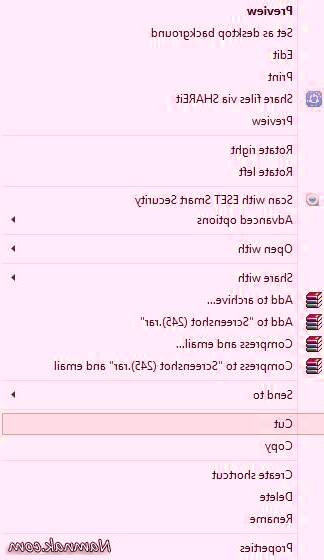
مدیریت و تنظیم منو راست کلیک
از این رو لازم است بدانید که می توانید این مشکل را به سرعت برطرف کنید و ما در این مطلب از بخش تکنولوژی نمناک قصد داریم شما را با روشی بسیار در نحوه تنظیم کردن راست کلیک موس آشنا سازیم. همراه ما باشید.
تنظیم و مدیریت راست کلیک موس
1- ابتدا دو کلید " Win + R " را با یکدیگر بفشارید تا پنجره Runبرای شما باز شود. پس از باز شدن پنجره کوچک Run، عبارت "regedit.exe " را در کادر موجود تایپ کنید و سپس کلید Enter را از صفحه کلید خود بفشارید.
مدیریت گزینه های راست کلیک در کامپیوتر
- ابتدا گزینه سمت چپ عبارت " HKEY_CLASSES_ROOT " را بفشارید.
- سپس از پوشه های باز شده، گزینه " * " را انتخاب نمایید.
- اینک از موارد باز شده گزینه " Shellex" را برگزینید.
- در نهایت پوشه " ContextMenuHandlers " را همانند تصویر ذیل باز کنید.